Softwarebedienung
In diesem Artikel erfahren Sie, wie Sie Software installieren, ausführen und warten und behandeln damit verbundene Konzepte wie Fehlerbehebung und Systemsicherheit.
Schnellstart für den Panda-Scanner.
Schritt 1. Melden Sie sich bei Pandacenter an
Registrieren Sie zunächst ein Konto und binden Sie das Gerät, um den Scanner über die Freqty Cloud zu aktivieren. Detaillierte Anweisungen finden Sie in der Freqty Cloud .

Schritt 2. Bestellung im Pandacenter erstellen
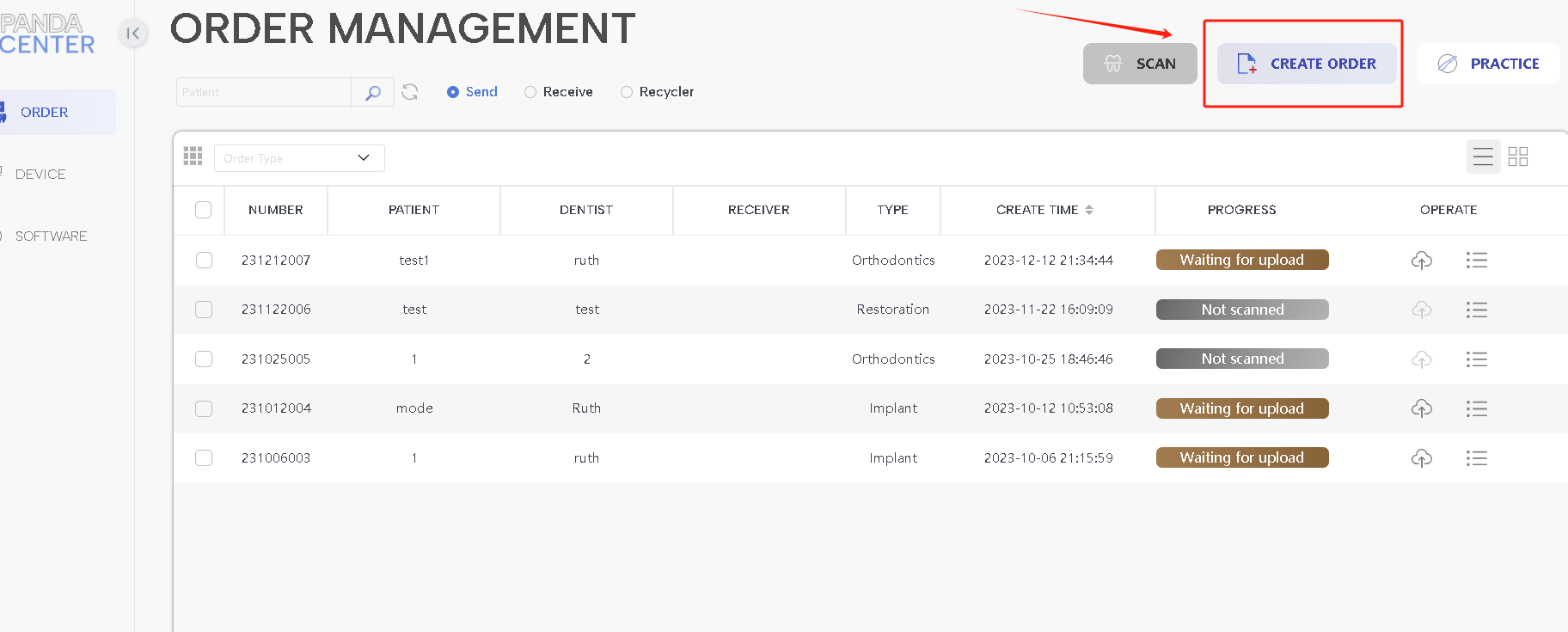

Schritt 3. Oberkiefer und Unterkiefer scannen
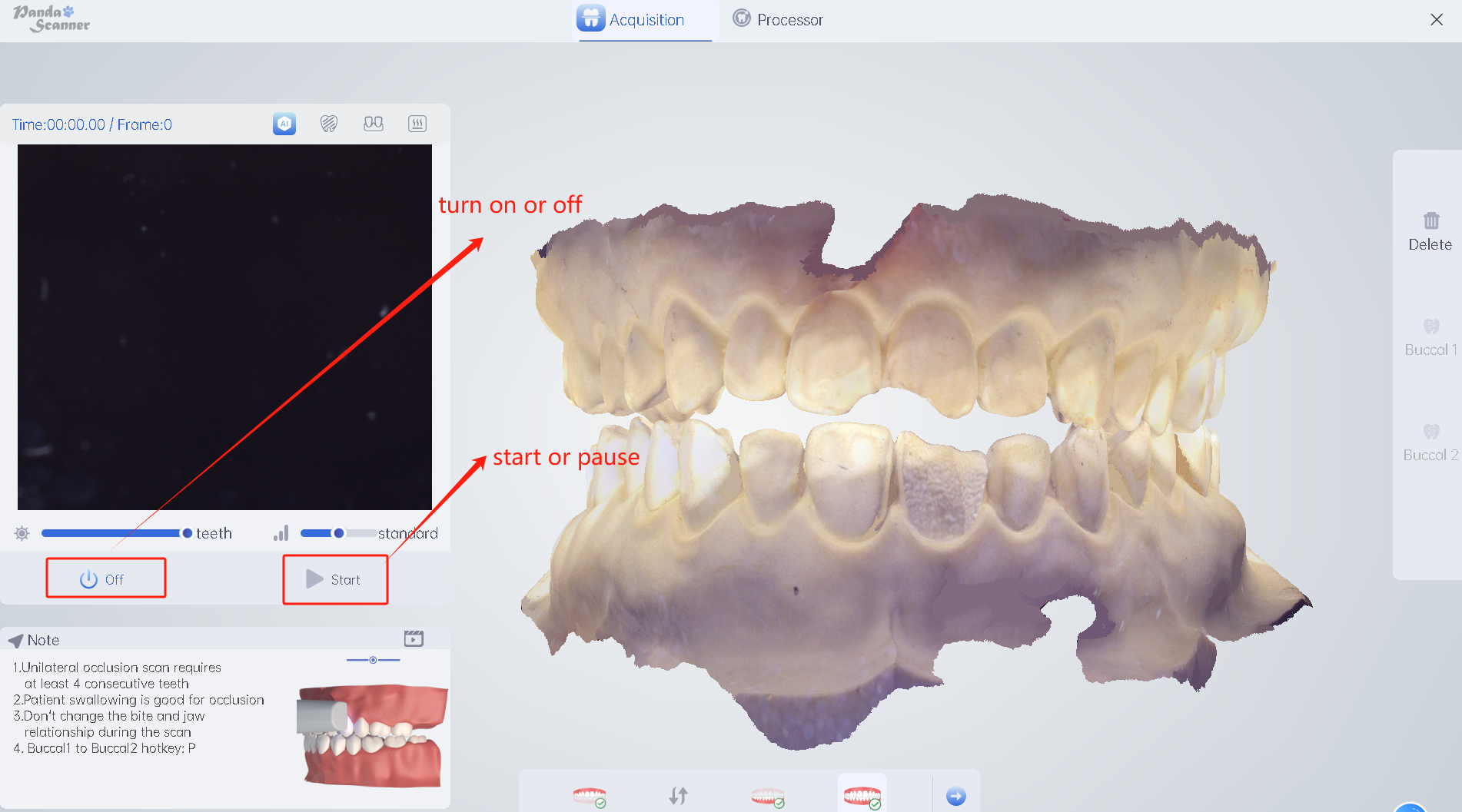
Schritt 4. Biss scannen
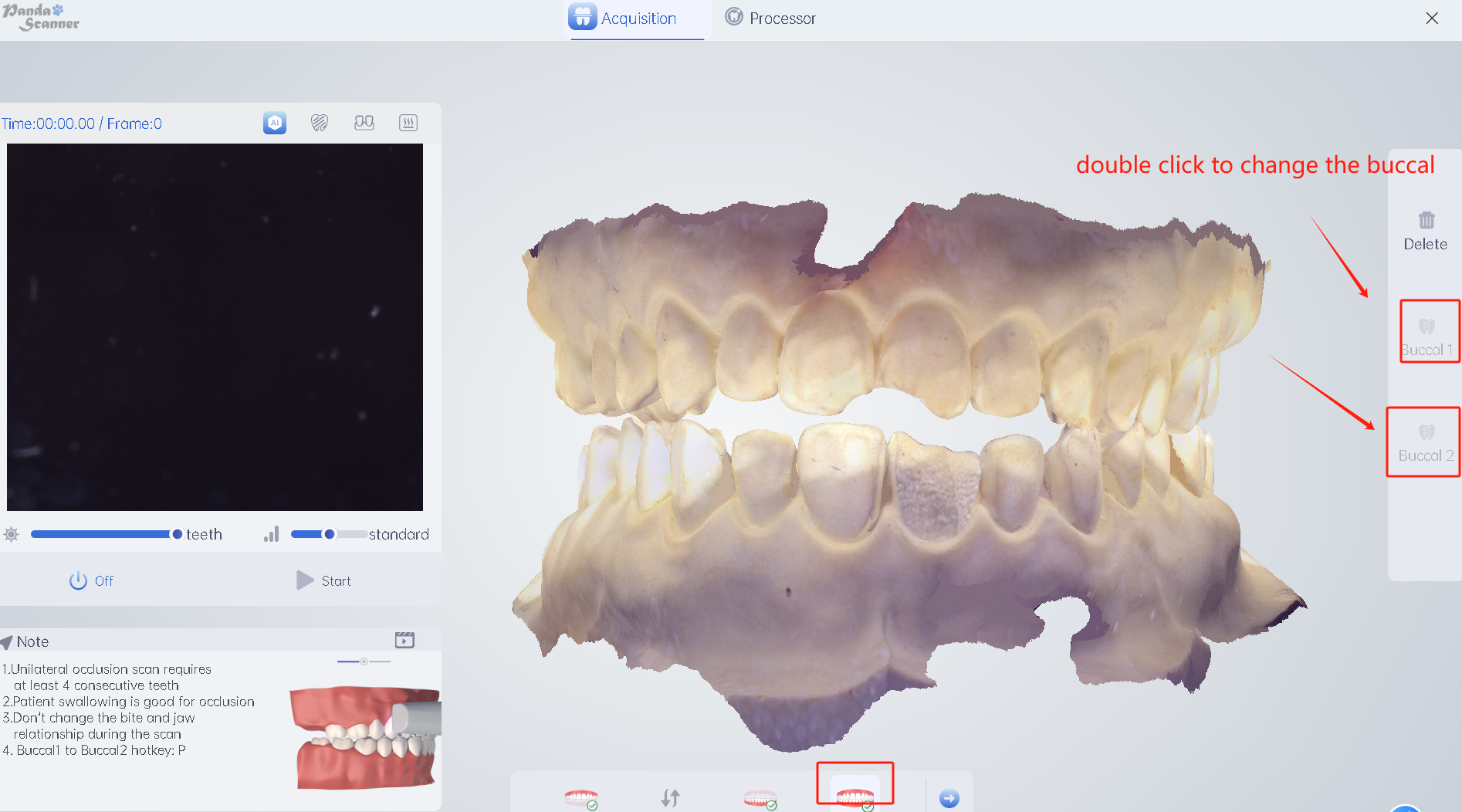
Schritt 5. Prozessor
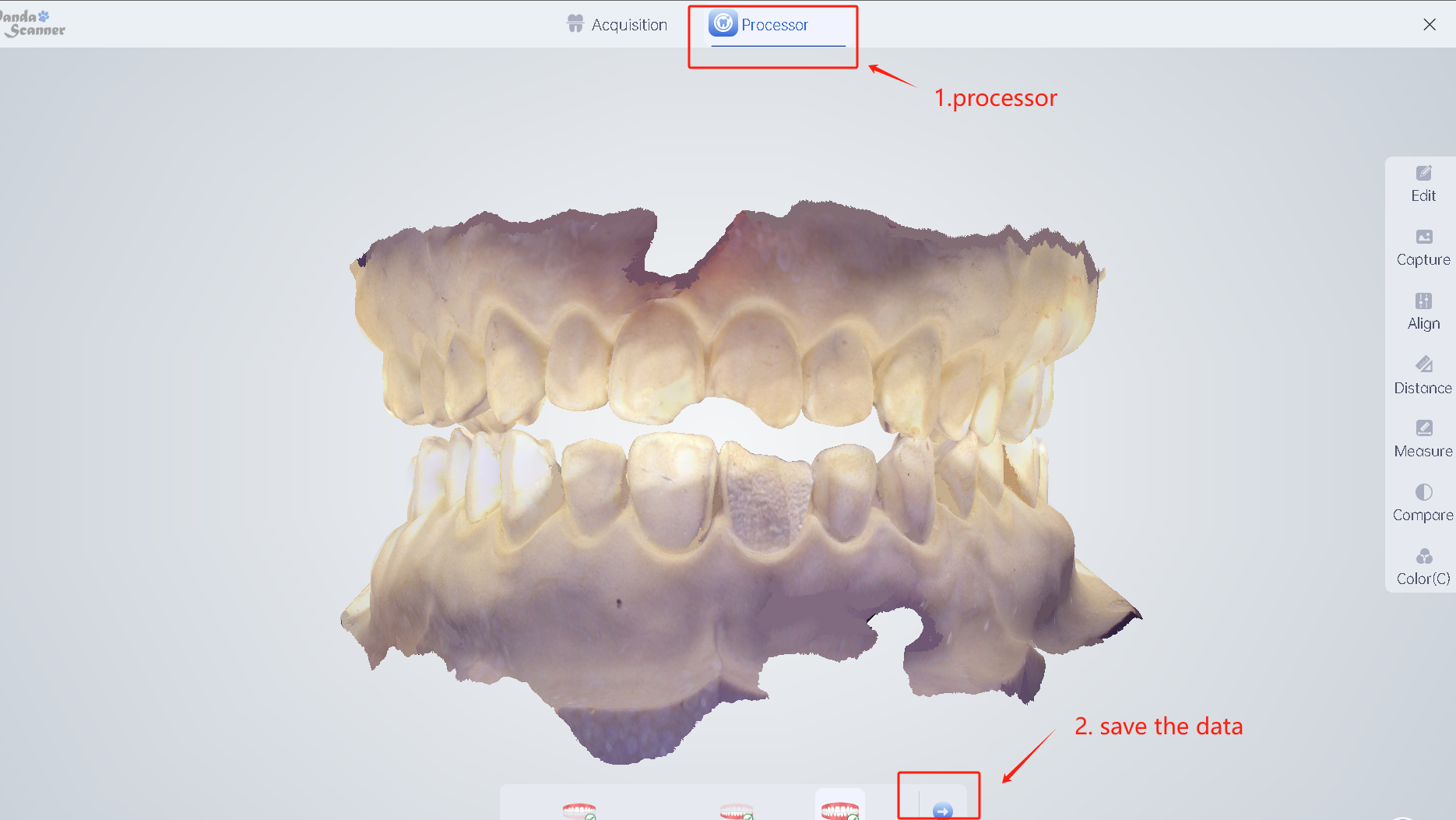
Schritt 6. Daten in die Cloud hochladen

Schritt 7. Beenden Sie den Vorgang